用Word如何制作常用网址列表并加密?
常上网的人一般可能是用浏览器的收藏夹将常用的网站保存起来,但是收藏夹中的网址其他人用同一台电脑时也能看见,不利于浏览的安全和隐私。本文介绍如何用Word制作常用网址列表,需要时打开相应的Word文档,在想要登录的网址上点击鼠标即可,还介绍如何对该word文档设置密码,以避免被其他人随意打开。
方法/步骤
以Word2010为例,新建一个Word文档后,在页面空白处单击鼠标右键,在弹出的菜单中点击“超链接”。(如图)
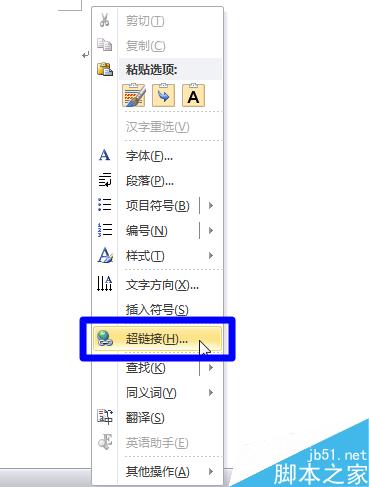
点击“超链接”后会弹出一个窗口,在其中可以键入你要保存的网站的名称和网址。(如图)

键入网站的名称和网址,点击确定后,该文档的页面处就会显示出你键入的网站名称,当鼠标指针指向其时就会显示对应的网址,且提示你按Ctrl键同时用鼠标单击该名称即可打开浏览器访问该网站。(如图)
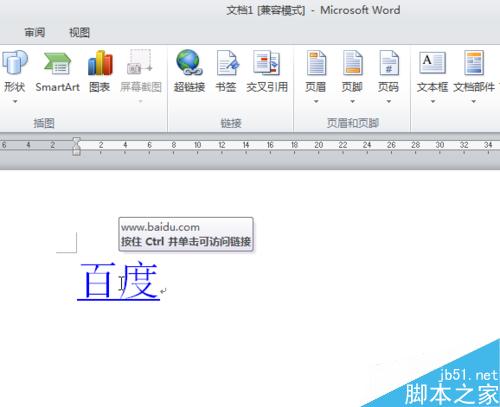
用同样方法,可以键入多个网站的名称和网址,做出自定义的网站列表。(如图)

如果不想让其他人看到这个网站列表,可以对这个Word文档进行加密,必须键入正确的密码才能打开。方法是:用鼠标依次点击Word菜单栏的“文件”--“信息”--“保护文档”。(如图)
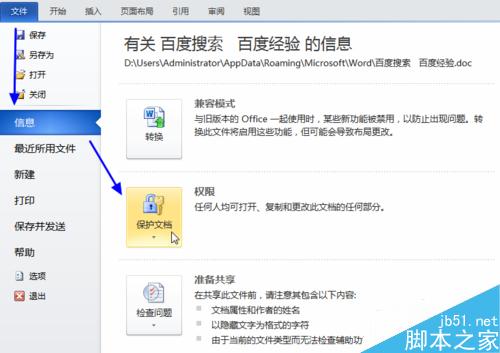
再在弹出的菜单中点击“用密码进行加密”(如图)
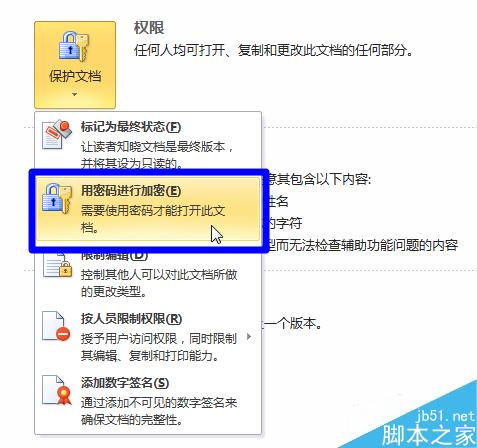
在弹出的输入框中输入你要设定的密码(如图)。输入一次后不会立即设定成功,系统会让你再输入一次相同密码进行确认。确认后再按正常的方法对这个Word文档进行命名和保存即可。保存后当你再打开这个文档时就会提示你输入密码。
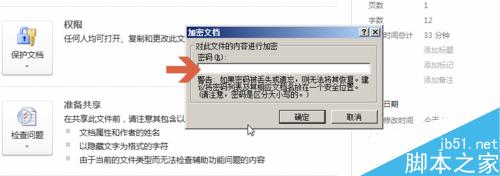
注意事项
鼠标点击word文档内的网址的同时不要忘记按Ctrl键,否则不能打开网址。
外网常用网址 常用网址有哪些 如何加密word文档 word文件如何加密 常用网址20个 常用网址汇总 常用网址http 搜索引擎优化常用网址 it常用网址版权声明
本文来自投稿,不代表本站立场,转载请注明出处。
